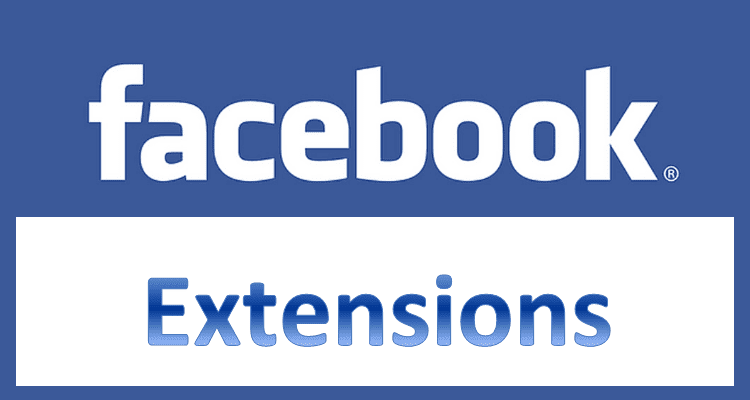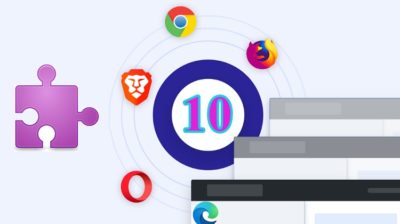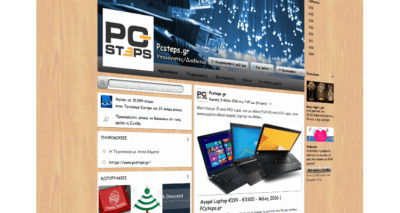Για πολλούς από εμάς, το να μπούμε στο Facebook είναι καθημερινή ενασχόληση. Όμως υπάρχουν κάποια στοιχεία που ίσως μας ενοχλούν, και που είναι αμφίβολο αν θα τα αλλάξει ποτέ το δημοφιλές κοινωνικό δίκτυο. Στον οδηγό εντοπίσαμε τις πιο χρήσιμες επεκτάσεις για το Facebook, για να το φέρουμε στα μέτρα μας.
Προτάσεις συνεργασίας
Τα νέα άρθρα του PCsteps
Γίνε VIP μέλος στο PCSteps
Ενώ ψάξαμε για Chrome και για Firefox, οι περισσότερες από τις παρακάτω επεκτάσεις για το Facebook κυκλοφορούν αποκλειστικά για τον Chrome. Μόνο οι Who deleted me on Facebook? και Social Fixer είναι διαθέσιμες και για Firefox.
Τι είναι γενικά οι επεκτάσεις στο browser?
Οι επεκτάσεις (extensions) είναι μικρά προγράμματα που επεκτείνουν τις λειτουργίες του browser. Έτσι ο κάθε browser προσαρμόζεται στις ατομικές ανάγκες του κάθε χρήστη και γίνεται περισσότερο χρηστικός.
Οι επεκτάσεις μπορεί προσδίδουν στυλ και μοναδικότητα, αλλά καλό είναι να μην το παρακάνουμε, αν δεν θέλουμε να επιβαρύνουμε σημαντικά τον browser.
Αν σας ενδιαφέρουν οι επεκτάσεις και οι δυνατότητές τους, δείτε τον οδηγό μας:
Πρόσθετα Chrome: 10 Επεκτάσεις Που Αλλάζουν Τον Τρόπο Πλοήγησης Σε PC & ΚινητόΟι επεκτάσεις είναι αναμφίβολα ένα μεγάλο πλεονέκτημα των σύγχρονων browser. Προσθέτουν πολλές δυνατότητες και διευκολύνουν αφάνταστα την πλοήγηση στον υπολογιστή. Στον οδηγό θα δούμε 10…
7 επεκτάσεις για το Facebook και 1 τρικ
Υπάρχουν δεκάδες επεκτάσεις για το Facebook, μέχρι και εξειδικευμένα script που μας παρέχουν μια σειρά από νέες δυνατότητες. Όμως, δεν είναι όλες οι επεκτάσεις για το Facebook χρήσιμες, ούτε λειτουργούν όλες σωστά.
Για τις ανάγκες του οδηγού, ξεχωρίσαμε επτά επεκτάσεις που παρέχουν χρήσιμες δυνατότητες για τους περισσότερους χρήστες.
Να σημειωθεί, όμως, πως το Facebook αλλάζει συνεχώς τον κώδικά του. Υπάρχει λοιπόν πιθανότητα ορισμένες επεκτάσεις για το Facebook που σήμερα λειτουργούν σωστά, σε μία εβδομάδα, ένα μήνα, ή ένα χρόνο να μην λειτουργούν καθόλου.
Flatbook
Με το Flatbook, η περιήγησή μας στο Facebook αποκτά μια ενδιαφέρουσα οπτική απεικόνιση και επιπλέον επιταχύνεται. Καταρχάς μπλοκάρει την εμφάνιση των διαφημίσεων και κάνει την εφαρμογή να τρέχει σαν πρωταθλητής.

Ο σύνδεσμος Flatbook μας ανοίγει το κεντρικό παράθυρο της επέκτασης.
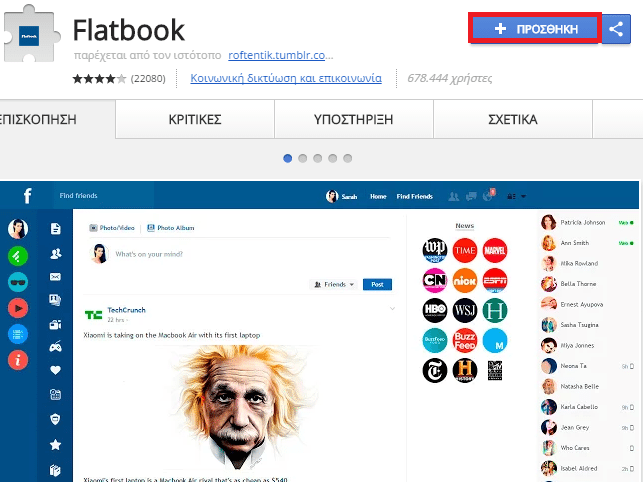
Επιλέγουμε “Προσθήκη” και επιβεβαιώνουμε την εγκατάσταση. Όπως βλέπουμε, τα μόνα δικαιώματα που ζητά για την εγκατάσταση αφορούν το Facebook.
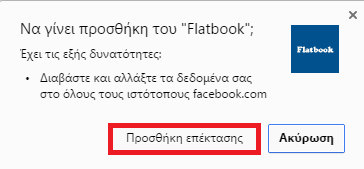
Στη συνέχεια ,εμφανίζεται ένα παράθυρο που μας ενημερώνει ότι προστέθηκε το Flatbook στο Chrome.

Αν μεταβούμε τώρα στη σελίδα μας στο Facebook, θα διαπιστώσουμε άμεσα την αλλαγή στη σχεδίαση.
Επίσης η συγκεκριμένη επέκταση μας παρέχει την ευελιξία να επιλέγουμε να ενεργοποιούμε την Flatbook όψη ή να την απενεργοποιούμε, από το κουμπί που υπάρχει στα δεξιά.
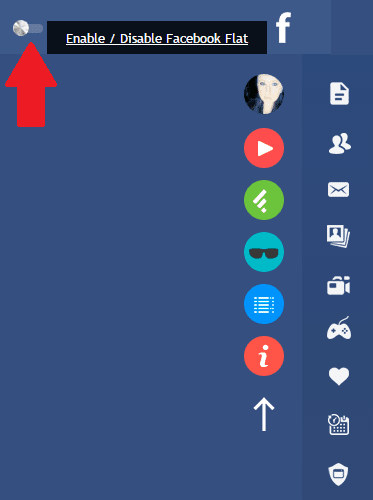
Μην ξεχνάμε ότι όσο εύκολα προστέθηκε η επέκταση, το ίδιο εύκολα μπορούμε να την καταργήσουμε.
Γενικά, οι περισσότερες επεκτάσεις, και ειδικά οι επεκτάσεις για το Facebook που παρουσιάζουμε στον οδηγό, προστίθενται στην γραμμή εργαλείων του Chrome. Κάνουμε δεξί κλικ πάνω στην εικόνα της και επιλέγουμε “Κατάργηση από το Chrome”.
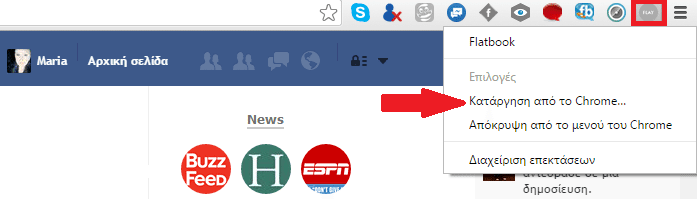
Είναι βέβαια σημαντικό να κατανοήσουμε πως αυτή, όπως και όλες οι άλλες επεκτάσεις για το Facebook, κάνει αλλαγές μόνο τοπικά στον υπολογιστή μας. Οι φίλοι που θα μπουν στο προφίλ μας δεν πρόκειται να δουν την παραμικρή αλλαγή.
Facebook unseen
Πόσες φορές μας έχει συμβεί να λάβουμε κάποιο μήνυμα στο Facebook αλλά να μην έχουμε διάθεση να απαντήσουμε? Όμως, συχνά αναγκαζόμαστε να το κάνουμε, γιατί ο αποστολέας γνωρίζει ότι διαβάσαμε το μήνυμά του και περιμένει απάντηση.
Με την επέκταση Facebook unseen θα μπορούμε να βλέπουμε τα μηνύματά μας, να πληκτρολογούμε, να σβήνουμε την όποια πληκτρολόγηση και ο αποστολέας να μην ενημερώνεται για το παραμικρό.
Ανοίγουμε την επέκταση Facebook unseen και όπως συνήθως πατάμε Προσθήκη.
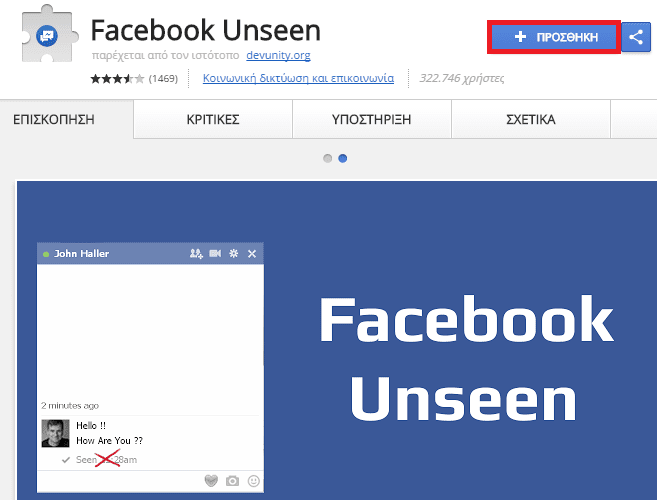
Για να ρυθμίσουμε την επέκταση και να μπλοκάρουμε τις ενδείξεις “Διαβάστηκε” και “Πληκτρολογεί”, κάνουμε δεξί κλικ πάνω στην εικόνα της επέκτασης.
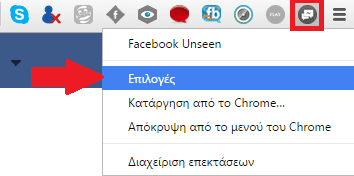
Επιλέγουμε από το μενού “Επιλογές” και στο παράθυρο που εμφανίζεται ρυθμίζουμε την επέκταση. Μπορεί να μην υποστηρίζει ελληνικά, αλλά ουσιαστικά μόνο οι δύο επιλογές στην κατηγορία “Blocks” μας ενδιαφέρουν.
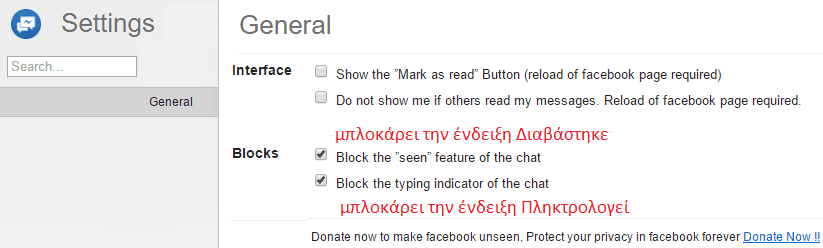
Διαβάστε για το Facebook Unseen στο Dwrean.net.
Who deleted me on Facebook?
Στο ερώτημα “ποιος με διέγραψε από το Facebook?”, η μόνη σωστή απάντηση είναι “Ποιος νοιάζεται?”. Όμως, για λόγους που δεν μπορούμε – και δεν μας ενδιαφέρει – να κατανοήσουμε, ορισμένοι χρήστες νοιάζονται.
Η επέκταση “Who deleted me on Facebook” μας ενημερώνει ποιος φίλος μας διέγραψε από το Facebook, ποιος μας μπλοκάρισε, αλλά και τους νέους φίλους που κάναμε.
Αν χρησιμοποιούμε τον browser Mozilla Firefox μπορούμε να πατήσουμε εδώ και να προσθέσουμε την συγκεκριμένη επέκταση.
Ενώ για τον Chrome εισάγουμε την επέκταση Who deleted me και ακολουθούμε τη γνωστή πλέον, α λα Chrome διαδικασία.
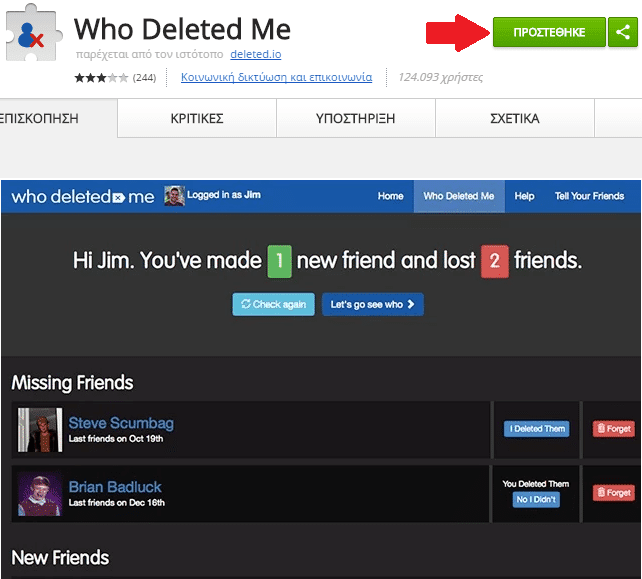
Εφόσον έχει ολοκληρωθεί η Προσθήκη με επιτυχία, ένα μπλε ανθρωπάκι θα εγκατασταθεί στην μπάρα εργαλείων του chrome.
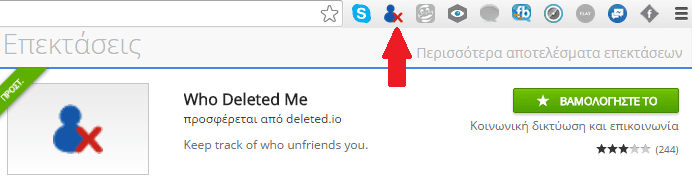
Από εδώ και πέρα αυτό το ανθρωπάκι θα κάνει όλη τη δουλειά και θα μας αποκαλύπτει τις αλλαγές που κάνουν οι φίλοι μας.
Για την ιστορία μπορούμε να πούμε ότι η επέκταση ξεκίνησε ως εφαρμογή εντός του Facebook, αλλά το Facebook ζήτησε και πέτυχε τη διακοπή της τον Απρίλιο του 2015.
Όμως οι δημιουργοί της εφαρμογής επανήλθαν και έφτιαξαν την συγκεκριμένη επέκταση. Για περισσότερες πληροφορίες, δείτε τον οδηγό μας:
Ελέγχω Το Facebook: 7 Κρίσιμες Ρυθμίσεις Απορρήτου Που Πρέπει Να ΑλλάξωΤο Facebook συλλέγει τα προσωπικά μας δεδομένα και οι πληροφορίες που αναρτούμε στο κοινωνικό δίκτυο είναι θησαυρός για όσους τις κατέχουν. Καθώς είναι δύσκολο να…
Emoticons – Mojicons
Γέμισε το διαδίκτυο από φατσούλες και ανθρωπάκια. Χορεύουν, γελάνε, κλαίνε και είναι ένας γρήγορος τρόπος για να εκφράσουμε τα συναισθήματά μας. Να μην πούμε καλύτερα, πόσες φορές μας έχουν βγάλει από τη δύσκολη θέση όταν δεν ξέρουμε τι να απαντήσουμε.
Ένας οδηγός που παρουσιάζει επεκτάσεις για το Facebook, δεν θα ήταν πλήρης αν δεν περιελάμβανε και μια επέκταση για τα emoticons.
Πατάμε πάνω στο σύνδεσμο Mojicons ώστε να προσθέσουμε την επέκταση.
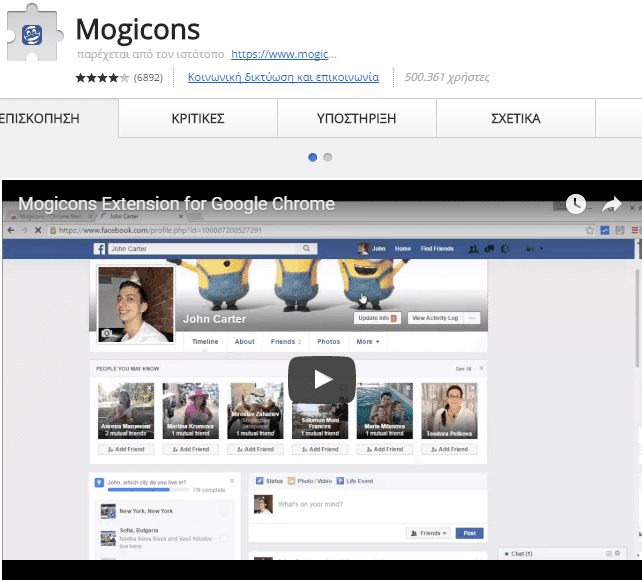
Κάνουμε κλικ πάνω στην εικόνα της επέκτασης, επιλέγουμε Mojicons…
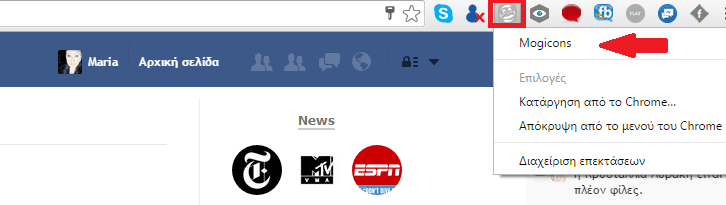
…και ανοίγει η σελίδα της επέκτασης. Έχει μεγάλη ποικιλία από εικόνες και καλύπτει όλο τα φάσμα έκφρασης των συναισθημάτων μας. Με μία απλή αντιγραφή – επικόλληση εισάγουμε τη φατσούλα που μας εκφράζει.
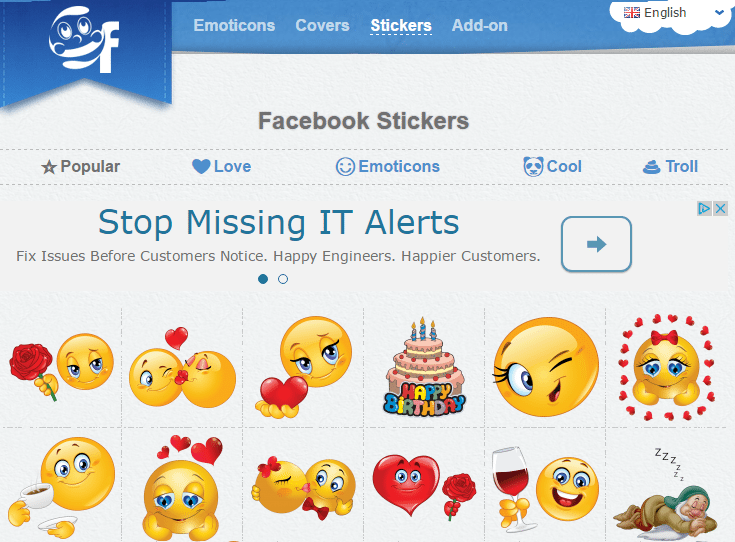
Pretty Facebook chat
Μέχρι στιγμής προσθέσαμε πολλά emoticons στο Facebook chat και επιπλέον μπλοκάραμε την ένδειξη “Διαβάστηκε το μήνυμα με” την επέκταση Facebook unseen.
Αλλά μήπως κάτι λείπει? Μήπως η όρασή μας δεν είναι και τόσο καλή και θέλουμε να μεγεθύνουμε το Facebook chat? Ή θέλουμε να έχει περισσότερα γραφικά?
Μια από τις καλύτερες επεκτάσεις για το Facebook, που προσωπικά με σώζει γιατί η μυωπία ανεβαίνει, είναι η Pretty Facebook chat.
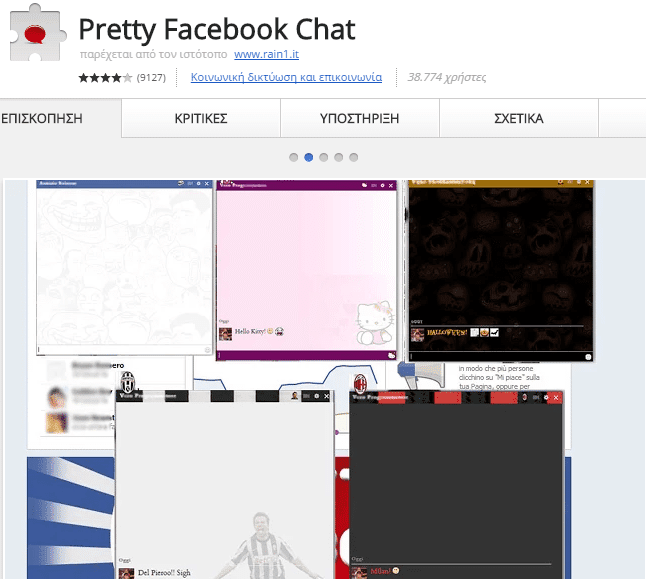
Εφόσον έχουμε κάνει την προσθήκη της επέκτασης, πατάμε πάνω στο εικονίδιο που βρίσκεται στη μπάρα του browser και εμφανίζεται το παρακάτω παράθυρο.
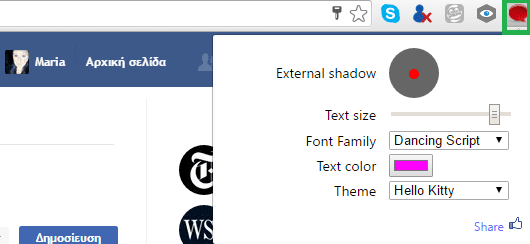
Εδώ έχουμε τη δυνατότητα να καθορίσουμε το μέγεθος της γραμματοσειράς, το χρώμα και το στυλ.
Επίσης το παράθυρο της συνομιλίας αναδύεται αρχικά στη μέση της οθόνης και όχι κάτω δεξιά, όπως συνήθως.
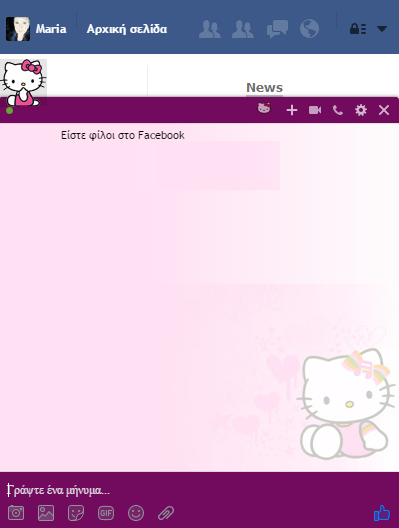
Επιπλέον, έχουμε τη δυνατότητα να μετακινούμε το παράθυρο της συνομιλίας.
Αν πατήσουμε πάνω στην εικόνα που εμφανίζεται στο κάτω δεξιά μέρος της οθόνης και γίνει η εικόνα έντονο κόκκινο.

Ενώ αν επιλέξουμε Pretty Facebook Chat Drag OFF δεν μετακινείται.

Mini Facebook
Αν παρακολουθούμε καθημερινά βίντεο στο Facebook, σίγουρα θα μας ενοχλεί το γεγονός ότι πρέπει να διακόπτουμε την περιήγησή μας μέχρι να δούμε ολόκληρο το βίντεο που μας ενδιαφέρει.
Πλέον, αυτό λύνεται με την επέκταση Mini Facebook. Χάρη σ' αυτή, μπορούμε ταυτόχρονα και βλέπουμε το video που θέλουμε και να κάνουμε scrolling στο Facebook. Κατεβάζουμε την επέκταση πατώντας εδώ.
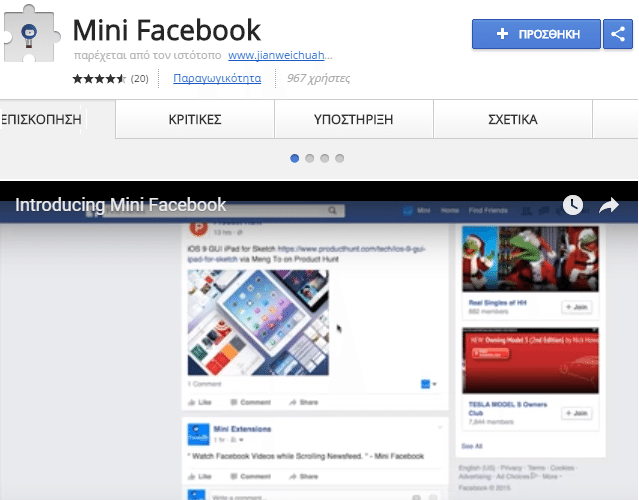
Στην επόμενη επίσκεψή μας στο Facebook θα προσέξουμε ότι στα βίντεο εμφανίζεται η ένδειξη Mini Facebook. Πατάμε επάνω…
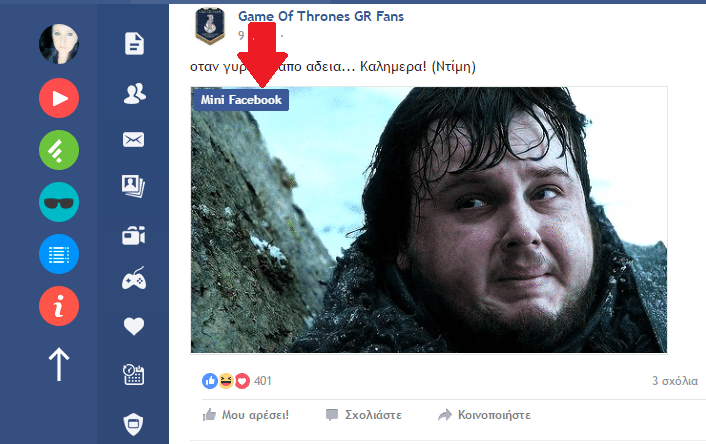
…και έχουμε το βίντεο να παίζει στα δεξιά της οθόνης.
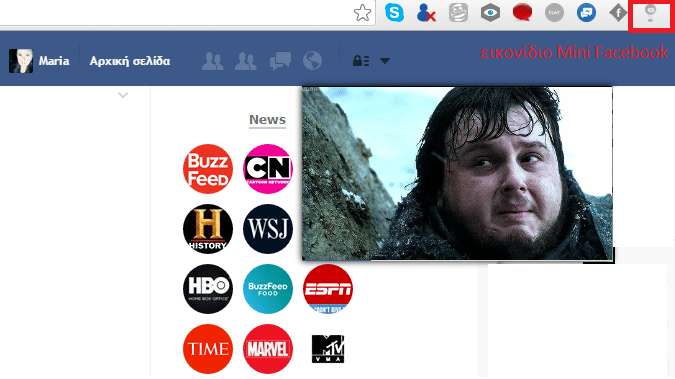
Social Fixer
Οι περισσότερες επεκτάσεις για το Facebook που παρουσιάσαμε είναι εξειδικευμένες για ένα ή δύο χαρακτηριστικά.
Αν όμως θέλουμε μια πλήρη σουίτα, που θα μας επιτρέψει να προσαρμόσουμε τη σελίδα μας στο Facebook όπως ακριβώς θέλουμε, το Social Fixer θα μας λύσει τα χέρια. Δείτε τον αναλυτικό μας οδηγό με όλες τις δυνατότητες της εφαρμογής.
Αλλαγή στις Λειτουργίες και την Εμφάνιση του FacebookΠερνάς πολύ χρόνο στο Facebook καθώς πετάγονται συνεχώς άρθρα και βιντεάκια; Είσαι απογοητευμένος με τις λειτουργίες που σου προσφέρει και θα ήθελες περισσότερα εργαλεία; Τότε…
Και 1 κολπάκι για το τέλος
Επειδή τα «καλά» τα κρατάμε για το τέλος, τώρα θα μάθουμε πώς να ανακαλύπτουμε τα email των φίλων μας στο Facebook.
Γενικά το Facebook μας δίνει την ελευθερία να καθορίζουμε τη δημοσιοποίηση ή όχι κάποιων στοιχείων. Και πιο συγκεκριμένα στον έλεγχο απορρήτου μπορούμε να αποκρύψουμε την δημόσια κοινοποίηση του email μας.

Υπάρχει όμως τρόπος να ανακαλύψουμε όλα τα email φίλων μας στο Facebook. Ξεκινάμε με τη δημιουργία ενός λογαριασμού στο Yahoo.
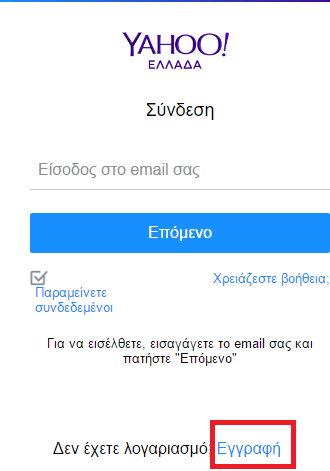
Κάνουμε κλικ πάνω στην Εγγραφή και δημιουργούμε το λογαριασμό μας. Στον πίνακα που εμφανίζεται συμπληρώνουμε όλα τα απαραίτητα στοιχεία και βάζουμε ένα ισχυρό password…
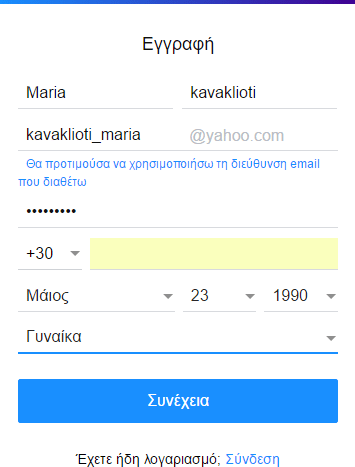
… και στην επόμενη επιλέγουμε να λάβουμε τον κωδικό με μήνυμα στο κινητό μας.
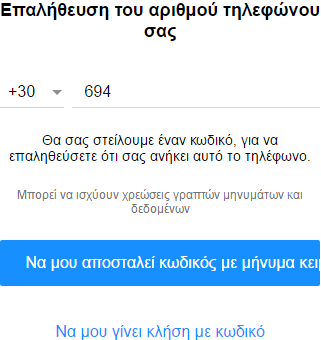
Εισάγουμε τον πενταψήφιο αριθμό που μόλις λάβαμε και πατάμε Επαλήθευση.
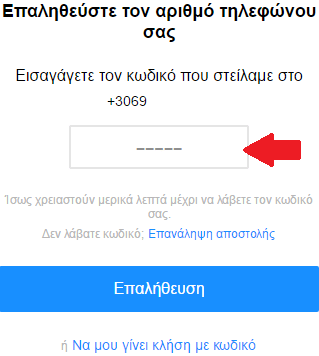
Μόλις αποκτήσαμε ένα ολοκαίνουριο λογαριασμό στο yahoo και είμαστε έτοιμοι να ανακαλύψουμε τα κρυμμένα email των φίλων μας.
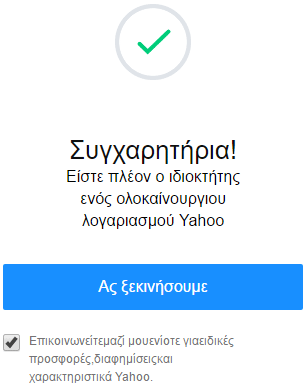
Η επόμενη καρτέλα μας ζητάει να επιλέξουμε από πού θέλουμε να πάρουμε τις διευθύνσεις. Επιλέγουμε Facebook.
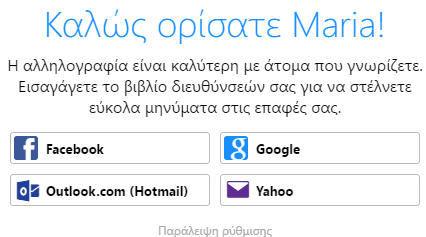
… και τελειώσαμε. Έχουμε εισάγει ως επαφές τους φίλους μας στο Facebook ασφαλώς με τις ηλεκτρονικές τους διευθύνσεις.
Εσείς ποιες επεκτάσεις για το Facebook χρησιμοποιείτε?
Αν σας αρέσει να περνάτε πολύ χρόνο στο Facebook, οι παραπάνω επεκτάσεις ενδεχομένως να σας λύσουν τα χέρια.
Γράψτε μας στα σχόλια αν χρησιμοποιείτε μία ή περισσότερες από τις επεκτάσεις που παρουσιάσαμε, ή αν έχετε να προτείνετε άλλες ζωτικής σημασίας επεκτάσεις για το Facebook.